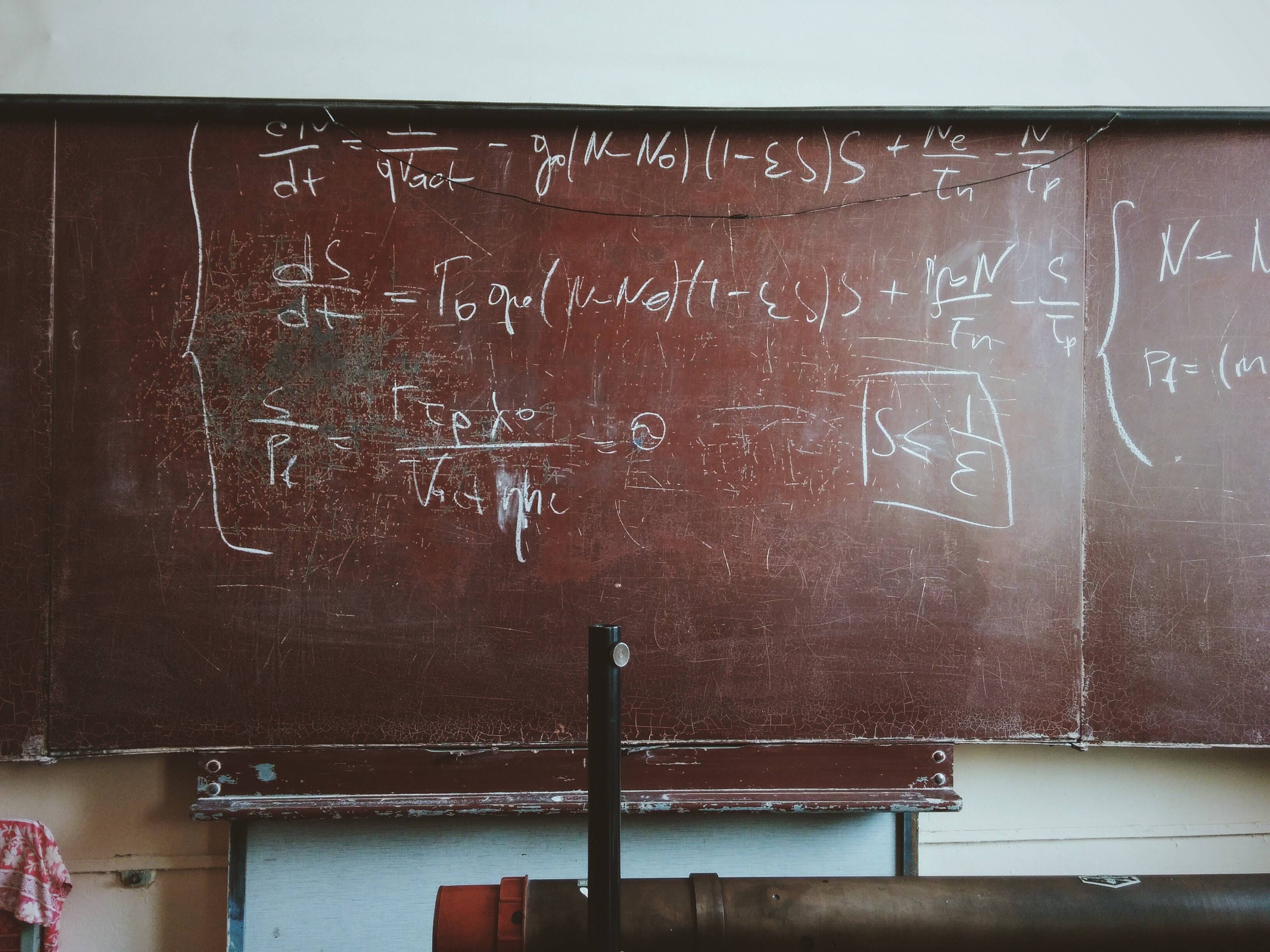Typora与PicGo的使用笔记
一、Typora
Typora是一款极简的Markdown写作编辑器,相比于传统的双栏目预览式编辑,Typora巧妙的实现了一种所见即所得的编辑模式,关于这款工具的详细的介绍,以及它与其他工具的对比,在网上到处都是,这里就不赘述了。我只简单的描述以下我对这个编辑的印象与评价。
- 优点:
- 风格极简,支持几种主流的主题风格,同时支持主题自定义;
- 所见即所得的创新的写作风格体验;
- 支持文档导出为多种格式,PDF,HTML,Word等;
- 支持LaTex公式;
- 待改进:
- 文档列表新建文件的按钮有时候会无响应,点击多次才能新建文件;
- 图片插入目前只支持iPic这款付费插件,诸如PicGo还不支持;
二、PicGo
PicGo是一款开源的图床软件,该软件与iPic的不分伯仲,目前支持众多图床(SM.MS图床,腾讯云COS,微博图床,GitHub图床,七牛图床,Imgur图床,阿里云OSS,又拍云图床等),这里简单表述一下我的个人使用体验。
- 优点:
- 项目开源,文档支持中文,比较齐全;
- 支持插件,用户可根据自己需要自定义插件;
三、结合使用
由于公司内部使用GitLab,在记录一下issue的时候,相关图片又不便于存放在外网,在使用Typora的时候则需要图片信息能够自动保存在公司内部的GitLab中,因此不可避免的便需要Typora与PicGo的相互结合,目前Typora并没有支持PicGo的图片来源扩展,鉴于PicGo支持插件开发,所以充分利用的PicGo的插件来实现公司文档的便捷文档编写。
3.1、PicGo的配置与插件
配置:
链接格式:在上传区的链接格式中将返回的数据格式选中为Markdown;快捷键:配置上传剪贴板图片的快捷键Option + S;
插件:
picgo-plugin-gitlab:基于picgo-plugin-web-uploader开发,配置项目简单化,将图片上传到内部GitLab的指定的项目中,并返回图片的绝对URL;picgo-plugin-autocopy:自动复制上传完成后图片返回的URL地址;
3.2、实际体验
截屏获取图片;
执行
Option + s上传剪贴板的图片信息;待图片上传完成后,在Typora编辑器中直接
Command + v粘贴图片(实际写入的为Markdown格式)即可;
本博客所有文章除特别声明外,均采用 CC BY-NC-SA 4.0 许可协议。转载请注明来源 咕咕!
评论